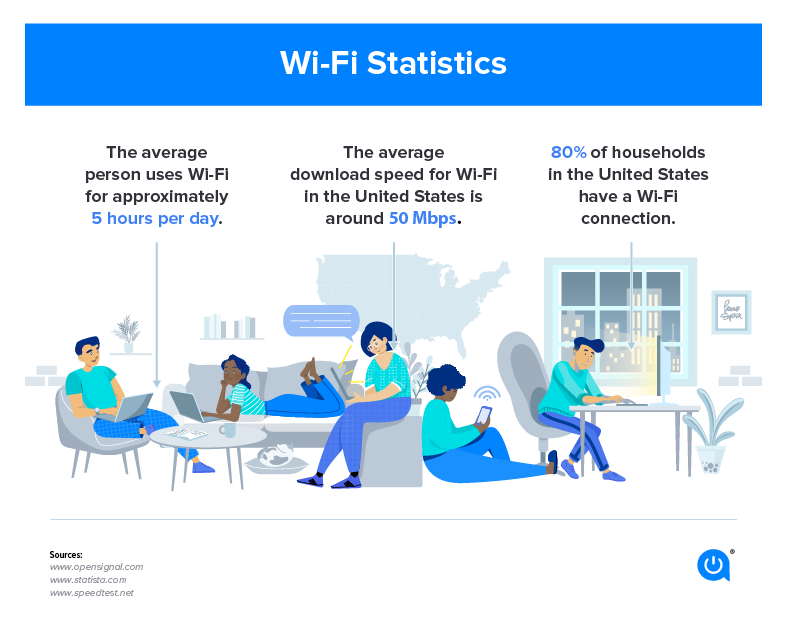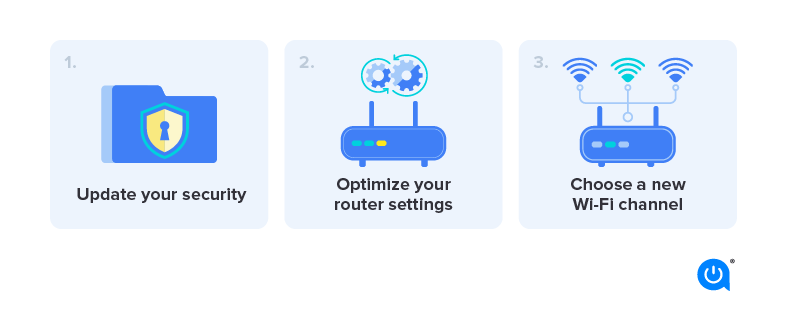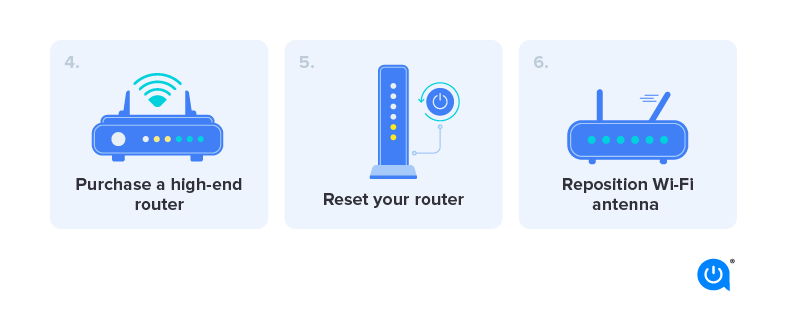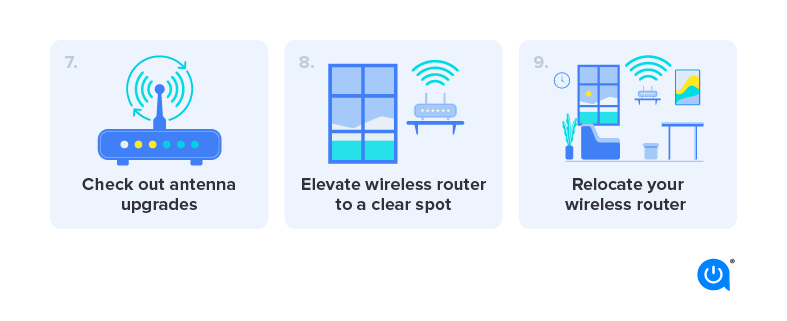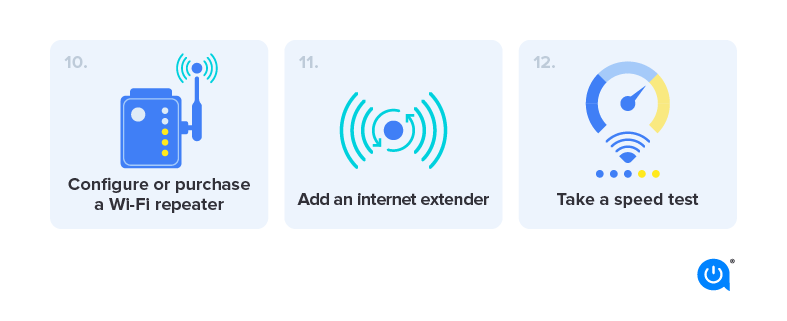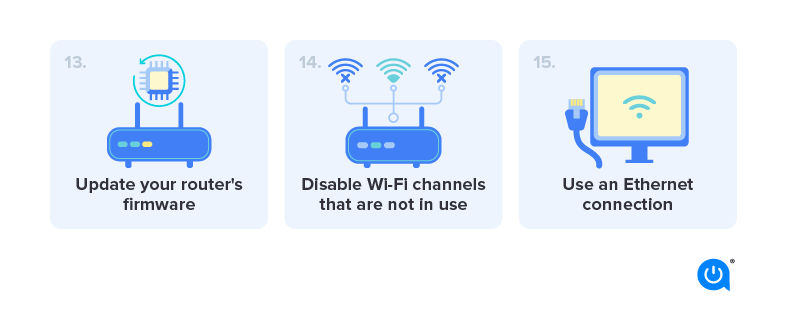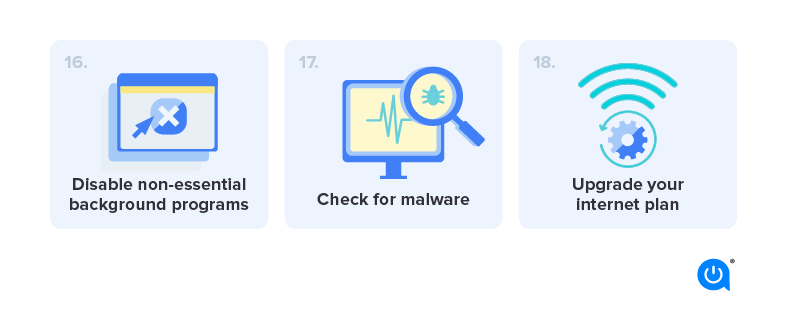La velocità di aumento della velocità di Internet più rapida?
Come estendere la gamma Wi-Fi: aumentare la velocità e risolvere i problemi di Internet lento
Vogliamo che tu abbia il Wi-Fi più veloce possibile, quindi abbiamo esaminato le informazioni delle parti interessate del settore, delle pubblicazioni commerciali online e dei nostri siti Web di fornitori per compilare questi 12 suggerimenti per aumentare la tua connessione a Internet.
La velocità di Internet più rapida aumenta la gamma WiFi
La risposta è no. La velocità di Internet più rapida non aumenta la gamma WiFi. Facciamo capire con il seguente scenario.
Supponendo che tu abbia un router WiFi a casa o in ufficio e hai intenzione di aggiornare il tuo piano Internet con una velocità più rapida. La velocità di Internet è ciò che il tuo ISP alloca per Internet e non il tuo wifi.
La tua gamma WiFi dipende dal tipo di router wireless che hai. La tua gamma non aumenterà se la velocità di Internet viene aggiornata.
Quindi non dovresti fare l’errore di aggiornare Internet per aumentare la gamma WiFi.
Di seguito sono riportate le tre opzioni che puoi utilizzare per aumentare l’intervallo wifi.
1. Router wireless a lungo raggio
Puoi aggiornare il tuo router con un router wireless con a lungo raggio. I router wireless a lungo raggio aumenterebbero la gamma WiFi. Il router wireless può essere acquistato in base ai requisiti dell’area di copertura.
Ad esempio, il router TP-Link Ax5400 WiFi 6 (Archer Ax73) è una buona opzione per un router a lungo raggio.
2. Wifi Extender
Se vuoi mantenere il tuo router, potresti utilizzare un estensione WiFi o un adattatore Powerline. Questi dispositivi contribuirebbero anche a estendere la gamma WiFi .
Gli estensori WiFi si collegano al router wireless utilizzando il collegamento WiFi. L’estensione della gamma Mesh WiFi Netgear fornisce un’area di copertura di 2300 piedi quadrati.
Punti di accesso wireless
È inoltre possibile estendere la gamma WiFi utilizzando i punti di accesso wireless. Ma per questo, dovrebbe esserci connettività Ethernet tra il router wireless e il punto di accesso. I punti di accesso possono essere acquistati in base all’intervallo richiesto e al numero di connessioni.
Ad esempio, il punto di accesso wireless gestito da Netgear Cloud fornisce una copertura per un’area di 2750 piedi quadrati e supporta 256 dispositivi.
Conclusione
Si può osservare che aggiornando la velocità di Internet, la tua gamma WiFi non aumenterebbe. In base ai requisiti puoi utilizzare una delle tre opzioni sopra menzionate. L’opzione migliore per una casa o un ufficio di base sarebbe quello di aggiornare il tuo router wireless con un router a lungo raggio.
Come estendere la gamma Wi-Fi: aumentare la velocità e risolvere i problemi di Internet lento
Trova e risolvi i problemi Wi-Fi, estendi la gamma e aumenta la velocità di Internet con la nostra guida completa per la tua rete wireless
Le reti wireless sono uno dei migliori risultati del 21 ° secolo, ma di tanto in tanto possono essere un ostacolo. Ora abbiamo troppo familiarità con la frase “Internet è diminuito?” – Mentre ora possiamo ottenere praticamente qualsiasi dispositivo online, la connessione non è sempre così affidabile. Se stai lottando per connetterti, sei arrivato nel posto giusto.
Siamo qui per aiutarti a darti i migliori consigli là fuori per ottenere il massimo dal tuo Wi-Fi, dall’estensione della tua gamma per aumentare la tua velocità. Saresti sorpreso di vedere quanto sia facile rendere molto migliore la tua esperienza wireless. Ci sono un sacco di modi diversi per migliorare le reti wireless, da opzioni gratuite, come semplicemente modificare un paio di impostazioni, ai costosi modi di acquistare un kit di fantasia. Dovrai pensare a quale metodo è meglio per te e capire che tipo di budget vorresti spendere (se non del tutto).
Vedi correlato
In questa guida, ti mostreremo i dettagli di ciò che sta causando i problemi in primo luogo, in modo da poter prendere le misure necessarie per impedirli di accadere in futuro. A tal fine, ti mostreremo come rilevare le interferenze e configurarla fuori, come configurare correttamente un router wireless (entrambi 802.11n e 802.Standard 11ac e 2.Bande radiofoniche da 4 GHz e 5 GHz) e come estendere la rete nel modo corretto. Quando hai finito, avrai una rete wireless solida e affidabile, con copertura ovunque ne abbia bisogno.
Per facilità di lettura, abbiamo diviso questo articolo in più pagine, in modo da poter utilizzare la navigazione nella parte superiore e inferiore di questa pagina per saltare alla sezione che la maggior parte degli interessi, o è più pertinente, per te. Questa pagina copre i problemi con Wi-Fi e perché può rallentare. È una lettura di background essenziale, come capire perché Wi-Fi ha problemi può aiutarti a risolverli ed eliminarli.
TP-Link TL-WR940N 450 MBPS Wireless N router cavo, 4 porte LAN veloci, configurazione facile, pulsante WPS, supporta il controllo dei genitori, Wi-Fi ospite, VPN, Plug UK
Router WiFi TP-Link N450-Router Internet wireless per Home (TL-WR940N)
Il problema con Wi-Fi
La maggior parte dei problemi Wi-Fi sono causati dall’interferenza. Questo perché la maggior parte delle reti opera sul 2.Banda di frequenza a 4 GHz, che è anche utilizzata da una serie di altri dispositivi, tra cui baby monitor, telefoni DECT, cuffie Bluetooth e controller di gioco. Non sta nemmeno contando tutte le altre reti wireless là fuori in competizione con le tue.
Come estendere la gamma Wi-Fi: aumentare la velocità e risolvere i problemi di Internet lento
Vogliamo che tu abbia il Wi-Fi più veloce possibile, quindi abbiamo esaminato le informazioni delle parti interessate del settore, delle pubblicazioni commerciali online e dei nostri siti Web di fornitori per compilare questi 12 suggerimenti per aumentare la tua connessione a Internet.
La velocità di Internet più rapida aumenta la gamma WiFi
La risposta è no. La velocità di Internet più rapida non aumenta la gamma WiFi. Facciamo capire con il seguente scenario.
Supponendo che tu abbia un router WiFi a casa o in ufficio e hai intenzione di aggiornare il tuo piano Internet con una velocità più rapida. La velocità di Internet è ciò che il tuo ISP alloca per Internet e non il tuo wifi.
La tua gamma WiFi dipende dal tipo di router wireless che hai. La tua gamma non aumenterà se la velocità di Internet viene aggiornata.
Quindi non dovresti fare l’errore di aggiornare Internet per aumentare la gamma WiFi.
Di seguito sono riportate le tre opzioni che puoi utilizzare per aumentare l’intervallo wifi.
1. Router wireless a lungo raggio
Puoi aggiornare il tuo router con un router wireless con a lungo raggio. I router wireless a lungo raggio aumenterebbero la gamma WiFi. Il router wireless può essere acquistato in base ai requisiti dell’area di copertura.
Ad esempio, il router TP-Link Ax5400 WiFi 6 (Archer Ax73) è una buona opzione per un router a lungo raggio.
2. Wifi Extender
Se vuoi mantenere il tuo router, potresti utilizzare un estensione WiFi o un adattatore Powerline. Questi dispositivi contribuirebbero anche a estendere la gamma WiFi .
Gli estensori WiFi si collegano al router wireless utilizzando il collegamento WiFi. L’estensione della gamma Mesh WiFi Netgear fornisce un’area di copertura di 2300 piedi quadrati.
Punti di accesso wireless
È inoltre possibile estendere la gamma WiFi utilizzando i punti di accesso wireless. Ma per questo, dovrebbe esserci connettività Ethernet tra il router wireless e il punto di accesso. I punti di accesso possono essere acquistati in base all’intervallo richiesto e al numero di connessioni.
Ad esempio, il punto di accesso wireless gestito da Netgear Cloud fornisce una copertura per un’area di 2750 piedi quadrati e supporta 256 dispositivi.
Conclusione
Si può osservare che aggiornando la velocità di Internet, la tua gamma WiFi non aumenterebbe. In base ai requisiti puoi utilizzare una delle tre opzioni sopra menzionate. L’opzione migliore per una casa o un ufficio di base sarebbe quello di aggiornare il tuo router wireless con un router a lungo raggio.
Come estendere la gamma Wi-Fi: aumentare la velocità e risolvere i problemi di Internet lento
Trova e risolvi i problemi Wi-Fi, estendi la gamma e aumenta la velocità di Internet con la nostra guida completa per la tua rete wireless
Le reti wireless sono uno dei migliori risultati del 21 ° secolo, ma di tanto in tanto possono essere un ostacolo. Ora abbiamo troppo familiarità con la frase “Internet è diminuito?” – Mentre ora possiamo ottenere praticamente qualsiasi dispositivo online, la connessione non è sempre così affidabile. Se stai lottando per connetterti, sei arrivato nel posto giusto.
Siamo qui per aiutarti a darti i migliori consigli là fuori per ottenere il massimo dal tuo Wi-Fi, dall’estensione della tua gamma per aumentare la tua velocità. Saresti sorpreso di vedere quanto sia facile rendere molto migliore la tua esperienza wireless. Ci sono un sacco di modi diversi per migliorare le reti wireless, da opzioni gratuite, come semplicemente modificare un paio di impostazioni, ai costosi modi di acquistare un kit di fantasia. Dovrai pensare a quale metodo è meglio per te e capire che tipo di budget vorresti spendere (se non del tutto).
Vedi correlato
In questa guida, ti mostreremo i dettagli di ciò che sta causando i problemi in primo luogo, in modo da poter prendere le misure necessarie per impedirli di accadere in futuro. A tal fine, ti mostreremo come rilevare le interferenze e configurarla fuori, come configurare correttamente un router wireless (entrambi 802.11n e 802.Standard 11ac e 2.Bande radiofoniche da 4 GHz e 5 GHz) e come estendere la rete nel modo corretto. Quando hai finito, avrai una rete wireless solida e affidabile, con copertura ovunque ne abbia bisogno.
Per facilità di lettura, abbiamo diviso questo articolo in più pagine, in modo da poter utilizzare la navigazione nella parte superiore e inferiore di questa pagina per saltare alla sezione che la maggior parte degli interessi, o è più pertinente, per te. Questa pagina copre i problemi con Wi-Fi e perché può rallentare. È una lettura di background essenziale, come capire perché Wi-Fi ha problemi può aiutarti a risolverli ed eliminarli.
TP-Link TL-WR940N 450 MBPS Wireless N router cavo, 4 porte LAN veloci, configurazione facile, pulsante WPS, supporta il controllo dei genitori, Wi-Fi ospite, VPN, Plug UK
Router WiFi TP-Link N450-Router Internet wireless per Home (TL-WR940N)
Il problema con Wi-Fi
La maggior parte dei problemi Wi-Fi sono causati dall’interferenza. Questo perché la maggior parte delle reti opera sul 2.Banda di frequenza a 4 GHz, che è anche utilizzata da una serie di altri dispositivi, tra cui baby monitor, telefoni DECT, cuffie Bluetooth e controller di gioco. Non sta nemmeno contando tutte le altre reti wireless là fuori in competizione con le tue.
All’interno, la costruzione della tua casa ha un impatto: legno, intonaco e vetro hanno un impatto scarso su 2.Le onde radio a 4 GHz, ma in mattoni e cemento possono impedirle; In alcuni casi, se il tuo router è montato su un muro di mattoni o seduto su uno scaffale di metallo, semplicemente muoverlo può fare la differenza.
I router più recenti possono anche funzionare sulla band a 5 GHz. Ciò ha il vantaggio che ci siano molte meno cose per interferire con il segnale wireless, con la frequenza riservata alla rete; Il rovescio della medaglia è che la gamma di queste reti è molto meno di 2.Reti a 4 GHz.
Se hai un 2.Network 4GHz o 5GHz, la chiave per una vita senza problemi è ridurre al minimo le interferenze ove possibile e utilizzare un kit aggiuntivo per estendere la gamma in cui i fattori fisici (intervallo e la costruzione della casa) sono i fattori limitanti.
Diagnosi di problemi Wi-Fi
Mentre è facile incolpare tutto su wireless, non tutti i problemi di rete sono causati dalla tecnologia stessa. La scarsa gamma, ad esempio, è spesso solo una limitazione del tuo router ed è facile da diagnosticare, poiché i tuoi dispositivi smetteranno di collegare più si ottiene dal router. Mentre modificare alcune impostazioni wireless può aiutare un po ‘questo problema, il modo migliore per risolvere i problemi di gamma è con un router nuovo di zecca o installando un secondo punto di accesso wireless nell’area in cui si ottiene una cassa ricezione. Ti mostreremo come affrontare entrambe queste soluzioni in seguito.
La velocità è più complicata da diagnosticare, poiché una connessione a Internet lenta può essere causata da qualcos’altro. Ad esempio, se il tuo router è molto lontano dalla presa del telefono principale in cui arriva la banda larga (solo fibra ADSL e BT), il cablaggio di scarsa qualità nella tua casa potrebbe significare che la tua connessione a Internet è lenta, facendo sembrare come se ci fosse un problema Wi-Fi.
Prima di fare qualsiasi altra cosa, vale la pena usare SpeedTest per testare la velocità di connessione a Internet. Esegui il test utilizzando un computer collegato tramite wireless e poi di nuovo tramite un computer cablato collegato tramite Ethernet. Una discrepanza nelle velocità tramite i due test può indicare che c’è un problema wireless, ma fai attenzione: un vecchio router potrebbe non fornire abbastanza velocità Wi-Fi per la tua connessione Internet (leggi gli standard di seguito).
Se la connessione Internet è lenta tramite entrambi i tipi di connessione, prova a spostare il router e collegarlo alla presa del telefono principale (solo ADSL e fibra, le connessioni del cavo dei media vergini non saranno interessati da questo). Se vedi un miglioramento della velocità, è un cablaggio interno, quindi dovresti lasciare il router nella sua nuova posizione o sostituire il vecchio cablaggio.
Un secondo test può essere il cronometraggio quanto tempo ci vuole per copiare un file in una cartella condivisa o NAS sulla tua rete wireless. Se è eccezionalmente lento, saprai che è un problema wireless. Se le velocità non sembrano poi così male, non rinunciare ancora a leggere, poiché fare delle modifiche alle impostazioni del tuo router può comunque aumentare la velocità.
Nuova guida all’acquisto del router Wi-Fi
Ora che hai un’idea di quale sia il problema, è tempo di risolverlo. Uno dei tuoi primi pensieri potrebbe essere quello di acquistare un nuovo router wireless. A seconda dell’età del tuo router, potresti essere su una buona cosa: i router moderni sono più veloci, più tolleranti alle interferenze e più facili da configurare.
Prima di correre fuori e acquistare un nuovo router, vale la pena seguire i consigli qui sotto per vedere se puoi eliminare un po ‘più di velocità gratuitamente. Se non puoi o non vuoi una rete molto più veloce, devi capire gli attuali standard Wi-Fi e cosa significano, prima di acquistare.
Uno standard definisce la massima velocità teorica di una rete, anche se è probabile che tu ottenga molto meno in pratica. Gli standard più recenti offrono rendimenti più rapidi e, generalmente, una gamma migliore. Sono indietro compatibili con gli standard più vecchi, quindi puoi ancora usare i tuoi dispositivi wireless esistenti. La gamma migliore diventa evidente su tutti i dispositivi, ma vedrai le velocità più veloci solo se i tuoi dispositivi supportano anche lo standard più veloce.
I vecchi router wireless useranno l’802.11g Standard, che ha un throughput teorico di 54 Mbits/sec. Alcuni router possono utilizzare una tecnica chiamata Canale Bonding per aumentare le velocità a 108 Mbit/sec o 125 Mbit/sec, ma questo aumenta anche l’interferenza, poiché il router utilizza due canali wireless e può effettivamente rallentare la rete. Oggi 802.Le reti 11g sono molto vecchie e, con throughput effettivi di circa 25 mbit/sec, abbastanza lento. Non consigliamo di acquistare un 802.Router 11g, ma se ne hai uno a casa tua, vale sicuramente la pena aggiornarti.
NetGear Nighthawk S8000 Gigabit Smart Managed Plus Switch di gioco (GS808E)-Bassa latenza per lo streaming reattivo, alloggiamento desktop in lega di zinco cool-touch, senza fan per un funzionamento silenzioso
Netgear Nighthawk S8000 Gaming & Streaming Advanced a 8 porte Gigabit Ethernet Switch (GS808E)
Ancora corrente sono 802.11n reti wireless, che hanno un throughput massimo di 300 mbit/sec quando si utilizzano il banding del canale e 150 mbit/sec utilizzando un singolo canale. Queste reti possono funzionare sul 2.Band da 4 GHz e la band da 5 GHz. Tutti i router offrono il 2.Band a 4 GHz, alcuni offrono la band a 5 GHz in alternativa, mentre meno ti permettono ancora di correre Dual 2.Reti da 4 GHz e 5 GHz. Tutti i laptop realizzati negli ultimi due anni e la stragrande maggioranza degli smartphone supportano questo standard. Con i throughput di circa 50 mbit/sec, questi router sono ancora abbastanza veloci. Se hai un vecchio 802.11g router o un lento 802.11n router, l’aggiornamento potrebbe aiutare a migliorare le velocità della rete.
Lo standard più recente è 802.11ac. Questi router utilizzano una rete superfast di 5 GHz (è compatibile all’indietro con 5 GHz 802.11n), con velocità di 867 Mbits/sec e 1.3GBITS/SEC DISPONIBILE. In genere vediamo velocità di almeno 150 mbit/sec, anche se abbiamo visto velocità ravvicinate più vicine a 300 mbit/sec. Mentre puoi ottenere solo le migliori velocità utilizzando la rete 5GHz, 802.I router 11AC hanno anche un 2.4GHz, 802.11n Network per la compatibilità all’indietro. Nel caso di questi router, l’intervallo dell’802.11n Network è generalmente migliore di un “puro” 802.11n router.
Devi avere un 802.11AC Wireless Device per ottenere il throughput completo, con alcuni laptop, tra cui MacBook Air, e alcuni smartphone, tra cui il Samsung Galaxy S7, hanno la tecnologia integrata. Puoi anche acquistare USB 802.11ac Adattatori wireless Se si desidera aggiornare un PC o un laptop per utilizzare il nuovo standard. Questi router sono i più veloci e affidabili e valgono la pena acquistare se si desidera le migliori prestazioni e gamma, oltre alla compatibilità futura con nuovi dispositivi.
Le uniche altre scelte che hai quando acquisti un nuovo router sono il tipo e il numero di porte cablate. Per il tipo, è possibile acquistare router ADSL che si collegano alla linea telefonica o a un router per cavi, che si collega a un modem per una connessione in fibra tramite Ethernet. Si noti che Virgin Media fornisce un router wireless che contiene il modem al suo interno; Se si desidera sostituire questo, è necessario acquistare un router per cavi e mettere il super hub in modalità modem.
Dato che le velocità ADSL non sono generalmente abbastanza veloci da giustificare 802.11ac, troverai difficile ottenere un router ADSL che supporta questo standard e potrebbe dover andare per 802.11n.
18 suggerimenti per migliorare la tua connessione Internet e aumentare il segnale Wi-Fi
Scopri come aumentare il tuo segnale Internet per renderlo più forte, raggiungere ulteriormente e darti velocità Internet più veloci.
5 cose su Wi-Fi probabilmente non lo hai fatto’t so:
- La persona media trascorre circa cinque ore al giorno in Wi-Fi
- 80% di u.S. Le famiglie hanno una connessione Wi-Fi
- La velocità media di download Wi-Fi è di 50 Mbps
- L’intervallo di segnale Wi-Fi medio per un router domestico è di circa 150 piedi
- Noi’VE Uso il Wi-Fi da oltre 25 anni ormai!
18 modi per migliorare la velocità di Internet
Vogliamo che tu abbia il Wi-Fi più veloce possibile, quindi abbiamo esaminato le informazioni delle parti interessate del settore, delle pubblicazioni commerciali online e dei nostri siti Web di fornitori per compilare questi 12 suggerimenti per aumentare la tua connessione a Internet.
1. Aggiorna la tua sicurezza per tagliare le sanguisughe della larghezza di banda
Gli utenti extra rallentano la tua connessione Internet prendendo la larghezza di banda Internet. Mancata aggiunta di protezione alla rete Wi-Fi significa aprire la rete a FreeLoader. Quello’S Why Wired consiglia a tutti i proprietari di case di proteggere l’accesso ai loro router con una password complessa e la sicurezza WPA2.
Mantenere la tua rete Wi-Fi di casa al sicuro dagli intrusi è doppiamente importante se la tua casa è automatizzata. Ogni dispositivo collegato utilizza la larghezza di banda e più dispositivi esterni che utilizzano la tua rete, meno è probabile che i dispositivi di casa automatizzati ottengano la larghezza di banda di cui hanno bisogno. Inoltre, la mancata manutenzione della rete potrebbe fornire agli estranei un po ‘troppo controllo sulla caffettiera, sul condizionatore d’aria o sul sistema di sicurezza automatizzato.
2. Ottimizza le impostazioni del router
Testare impostazioni diverse sul router potrebbe migliorare la resistenza e le velocità del segnale in casa.
- Alcuni router hanno impostazioni di intrattenimento che danno la priorità alla larghezza di banda mentre giochi ai videogiochi o ai contenuti in streaming. Questa strategia è meno efficace quando più utenti condividono contemporaneamente una connessione Wi-Fi, quindi prova a disattivare le impostazioni di intrattenimento.
- Ripristina la richiesta di inviare (RTS) soglie sul router. In sostanza, il protocollo di soglia RTS cancella un canale di trasmissione dati prima che vengano inviati i pacchetti di dati su di esso. In una rete Wi-Fi affollata, come un complesso di appartamenti, mettere la soglia RTS su un numero inferiore potrebbe aiutare a migliorare le prestazioni Wi-Fi.
- Puoi anche giocherellare con il router’S Frammentazione e impostazioni di soglia RTS. L’impostazione della soglia di frammentazione su un valore inferiore può aiutare i pacchetti di dati a trasferire in modo più efficiente e migliorare i problemi di affidabilità della rete. Tuttavia, l’impostazione della soglia su una dimensione di un pacchetto di dati più piccolo può ridurre le prestazioni della rete se si dispone già di una rete affidabile.
La soglia RTS deve essere regolata una piccola quantità alla volta.
3. Scegli un nuovo canale Wi-Fi
Prova a cambiare il router da uno standard 2.Canale Wi-Fi da 4 GHz su un canale a 5 GHz per aumentare le velocità di Internet. Ciò dovrebbe comportare l’ottenimento della larghezza di banda e meno interferenze.
Entrambi 2.Le frequenze da 4 GHz e 5 GHz offrono più canali di trasmissione Internet, ma 2.4 GHz offre solo 14 canali sovrapposti, mentre 5 GHz offre 23 canali non sovrapposti. La sovrapposizione del canale può far sì che i pacchetti di dati che viaggiano avanti e indietro sui canali vicini interferiscano tra loro che ostruiscono la larghezza di banda e rallenta la connessione.
Alcuni router sono limitati ai 2.Banda da 4 GHz. Se il tuo router è limitato a 2.4 GHz, scegli i canali 1, 6 o 11. Questi canali sperimentano la minima sovrapposizione dagli altri canali, soprattutto se puoi far sì che i tuoi vicini utilizzino solo i canali 1, 6 o 11.
4. Acquista un nuovo router di fascia alta
Il problema più grande che trattiene la tua casa’La connessione S Wi-Fi potrebbe essere il tuo router che invecchia. Per fortuna, ci sono numerosi vantaggi nell’acquisto di un router nuovo di zecca, quindi tu’D investire in più che più rapide velocità di Internet.
Un nuovo router potrebbe anche darti funzionalità di sicurezza domestica migliorate ed essere compatibile con uno spettro più ampio di dispositivi. Ulteriore sicurezza e compatibilità aiutano i proprietari di case interessati ad automatizzare le loro case o rendere la propria rete più sicura.
5. Ripristina il tuo router
Sembra semplice, ma a volte ripristinare il router può accelerare Internet. Proprio come il riavvio del computer può improvvisamente risolvere problemi di computer sconosciuti, il riavvio del router wireless può alleviare i problemi di connessione a Internet e aumentare le tue velocità.
6. Angolare antenna wi-fi su e uno a lato
I segnali Wi-Fi si estendono perpendicolari al tuo router, ma Verizon avverte che i segnali Wi-Fi si indeboliscono quando si viaggia attraverso le pareti ad angolo. Non tutti i router Wi-Fi hanno antenne, come un modem all-in-one e gateway router. Tuttavia, se il tuo router Internet ha antenne, puoi angolole per aiutare il tuo segnale Wi-Fi a viaggiare direttamente attraverso le pareti e trattenere la resistenza del segnale.
Aumenta il tuo segnale Wi-Fi pescando un’antenna per essere verticale, quindi i segnali Wi-Fi viaggiano direttamente da un lato all’altro attraverso le pareti. Angolare l’altra antenna per essere orizzontale, quindi i segnali Wi-Fi viaggiano direttamente verso l’alto e verso il basso attraverso il soffitto ad altri piani.
7. Dai un’occhiata agli aggiornamenti delle antenne e alle antenne omnidirezionali
Un’altra alternativa è aggiornare la tua antenna. Alcuni modelli di router sono dotati di un’antenna visibile e i clienti Internet ad alta velocità con questi modelli sono fortunati. Perché? Perché alcuni produttori di terze parti producono antenne sostitutive con segnali più robusti di quelli forniti dal tuo fornitore di cavi e Internet. Alcune antenne sono onnidirezionali, quindi il loro posizionamento è irrilevante per massimizzare l’aggiornamento dell’hardware: hai vinto’deve persino angolare l’antenna per aumentare il tuo segnale Wi-Fi.
8. Sposta il tuo router wireless in un punto elevato e chiaro
La posizione del tuo router Wi-Fi ha un grande impatto sulla forza del suo segnale. Posizionare il dispositivo in uno spazio aperto e aperto con ostacoli limitati per migliori risultati del segnale Wi-Fi. Come abbiamo già accennato, i segnali viaggiano perpendicolari al tuo router. Se il tuo router è a terra, molti dei tuoi segnali Wi-Fi viaggeranno orizzontalmente lungo il pavimento e raggiungeranno meno parti della tua casa.
Potresti essere in grado di migliorare il segnale e aumentare le velocità di Internet impostando il router al secondo piano se hai una casa a più livelli. Posizionare il router troppo vicino a materiali come il cemento o il mattone può limitare la sua capacità di trasmettere al resto della tua casa. Più denser gli oggetti attorno al router wireless sono, maggiore è la perdita del segnale.
9. Sposta il tuo router wireless in una parte centrale della tua casa
Posizionare il router in un punto centrale può aiutare a massimizzare dove viaggiano i segnali. Da quando probabilmente hai vinto’Tendi il tuo router Wi-Fi come un lampadario del salo.
I posti migliori per mettere il tuo router Internet
- Su un mantello in un salotto centrale o in camera familiare
- Su un piccolo tavolino posizionato strategicamente in un corridoio centrale o spazio abitativo
- Sull’arresto del secondo piano se non’T ha un seminterrato
Luoghi per evitare di mettere il tuo router Internet
- In cucina in cui altri dispositivi emettono onde che possono interferire con il tuo segnale
- In un angolo della tua casa o in un davanzale, la maggior parte dei segnali viaggerà fuori dove sei’non usarli
- Nel seminterrato
10. Configurare o acquistare un ripetitore Wi-Fi
Allevare le velocità di Internet in alcune parti della tua casa può essere semplice come aggiungere un ripetitore Wi-Fi. Un ripetitore aiuta a trasportare ulteriormente il tuo segnale Wi-Fi mantenendo le stesse impostazioni SSID e password. In sostanza, il ripetitore contiene un router wireless che raccoglie il segnale Wi-Fi corrente. Quindi un altro router wireless all’interno del ripetitore aumenta e trasmette il segnale Wi-Fi più forte ad altri dispositivi della tua casa.
Puoi anche modellare un ripetitore da un router extra. Collegando un secondo router al tuo primo router tramite le loro porte LAN e configurando le impostazioni, tu’Saremo in grado di utilizzare il dispositivo extra per trasportare il segnale wireless. Alcuni nuovi router hanno questa funzione integrata come “punto di accesso” Modalità, eliminando la necessità per te di scherzare con il dispositivo’Impostazioni S.
11. Aggiungi un estensione Internet
Un estensione Wi-Fi lavora in modo simile a un ripetitore Wi-Fi per aumentare il tuo segnale Internet ad altre stanze. Il vantaggio è che gli estensori hanno meno probabilità di limitare la tua larghezza di banda rispetto ai ripetitori Wi-Fi e forniscono ai dispositivi connessi una forte connessione Internet. Un kit Powerline Ethernet utilizza un link cablato al tuo router per fornire segnali Wi-Fi ad altri dispositivi di casa. Perché’s cablato, non lo fa’t Utilizzare ulteriore larghezza di banda Wi-Fi per comunicare.
Un kit Powerline Ethernet è di solito un buon modo per aumentare Internet per apparecchiature di gioco o dispositivi di gioco in un garage. Dal momento che richiede cablaggio, però,’non è la migliore soluzione di potenziamento di Internet per tutti.
12. Fai un test di velocità per determinare cosa tu’sta effettivamente ottenere
Per determinare la velocità con cui sono le connessioni Internet e Wi-Fi, eseguire un test di velocità online con un computer collegato alla rete domestica. Noi’ti dirò anche il tempo di ping e carichi vs. velocità di download.
13. Aggiorna il tuo router’firmware S
Mantenere il tuo router’Il firmware S aggiornato può aiutare a migliorare le sue prestazioni, correggere bug e vulnerabilità di sicurezza e può fornire funzionalità appena rilasciate.
14. È possibile disabilitare i canali Wi-Fi che non sono in uso
Disabilitare i canali Wi-Fi che non sono in uso possono liberare la larghezza di banda e migliorare il tuo segnale Wi-Fi. Le opzioni per i canali di disabilitazione si trovano generalmente nel router’Impostazioni S.
15. Usa una connessione Ethernet
Se possibile, collegare il dispositivo direttamente al router utilizzando un cavo Ethernet per Internet più veloce e più stabile.
16. Disabilita programmi di background non essenziale
L’esecuzione di troppi programmi di fondo può rallentare la connessione Internet e utilizzare rapidamente i dati disponibili. Disabilita eventuali programmi non essenziali per liberare la larghezza di banda.
17. Controlla il malware
Il malware è il software scritto per danneggiare l’attrezzatura o addirittura accedere in particolare ad essa. Il malware può rallentare la connessione Internet utilizzando la larghezza di banda. Scansiona regolarmente il dispositivo per malware e rimuovi eventuali infezioni rilevate.
18. Aggiorna il tuo piano Internet
L’aggiornamento a un piano Internet più veloce può aiutare a migliorare la velocità e le prestazioni di Internet. Usa il tuo codice postale per scoprire quali provider Internet sono disponibili nella tua zona.
Ottieni Wi-Fi più veloce: 4 passaggi essenziali per accelerare le connessioni Internet
Raggiungere velocità Internet più rapide non deve essere difficile.
Ry Crist Senior Editor / Recensioni – Labs
Originariamente proveniente da Troy, Ohio, Ry Crist è una scrittrice, un intenditore di avventura basato sul testo, un amante di film terribili e cuoco entusiasta ma mediocre. Editor CNET Dal 2013, Ry’s Beats includono Smart Home Tech, Lighting, Elettrodomestici, Banda larga e Networking Home.
- 10 anni di esperienza di test del prodotto con il team di casa CNET
Gennaio. 21, 2023 3:30 a.M. Pt
7 minuti Leggi
La pandemia ha cambiato drasticamente il modo in cui lavoriamo. Accedere a casa e passare più tempo online è diventata la norma. A sua volta, il Wi-Fi veloce e affidabile divenne una necessità piuttosto che un semplice lusso. Tre anni dopo, le nostre connessioni Internet domestiche sono ancora più importanti che mai.
In effetti, un sondaggio di giugno di McKinsey ha scoperto che il 58% degli americani ha ancora l’opportunità di lavorare da casa almeno un giorno alla settimana. Con importanti riunioni e presentazioni di squadra che accadono in remoto, l’ultima cosa che chiunque vuole avere a che fare è una rete sgrassata e un segnale Wi-Fi che non è all’altezza.
Shopping per una velocità di Internet più veloce?
Noi’Ti invierò le opzioni Internet più veloci, quindi non’Devo trovarli.
Fortunatamente, hai opzioni. Anche se non sai molto delle impostazioni del tuo router o del modo migliore per cambiarle, ci sono ancora alcuni semplici passaggi che puoi fare per assicurarti che le tue velocità siano il più veloci possibile. Passiamo attraverso di loro e vediamo se non possiamo accelerare le cose per te. (Per Internet migliore, dai un’occhiata ai nostri consigli sui migliori ISP, router mesh e estensori Wi-Fi che puoi acquistare.)
Individuare i fornitori di Internet locali
Da lì, darà un’occhiata alle velocità di upload e al download corrente per qualsiasi dispositivo su cui stai eseguendo il test di velocità, più il ping, che è una misurazione di latenza di quanto tempo impiegano i dati per viaggiare avanti e indietro su qualunque server stai testando.
Inizia concentrandosi sulla velocità di download e caricamento. Esegui un paio di test alla volta in vari punti in tutta la tua casa in cui lavorerai e parcherai la media per avere un’idea di come reggono le tue velocità. Se vedi velocità in una stanza che sono meno della metà di ciò che vedi quando ti colleghi a distanza ravvicinata, allora potrebbe essere un punto in cui potresti migliorare le cose.
11 modi per rendere il tuo Wi-Fi più veloce
Per quanto riguarda la latenza, non dovresti preoccuparti molto a meno che tu non abbia molti dispositivi in esecuzione sulla tua rete o se stai condividendo la larghezza di banda con i familiari o i compagni di stanza. In tal caso, esegui alcuni test mentre il tuo compagno di stanza è in una chiamata a faccia o mentre i tuoi figli giocano a Fortnite – questo ti darà un buon senso di come la loro attività potrebbe influire sulle tue velocità. Se quel numero di ping sembra saltare, ci sono alcuni passaggi di base che puoi fare, ma la cosa migliore da fare se puoi è separare quel traffico laterale dal tuo. Di più su questo solo un po ‘.
Guarda questo: Suggerimenti rapidi per aiutare ad accelerare il tuo Wi-Fi a casa
2. Sposta il tuo spazio di lavoro o router
Se sei in grado di lavorare nelle immediate vicinanze del tuo router, una connessione Ethernet cablata al tuo computer è il modo migliore per assicurarti di ottenere le velocità più veloci. Ma se questa non è un’opzione, potresti dover lavorare in una stanza in cui il segnale Wi-Fi non è così forte come hai bisogno. Ciò accade quando sei troppo lontano dal router o perché ci sono troppi muri o ostacoli che ti separano da esso.
Prima di acquistare qualsiasi cosa, la prima cosa che vorrai provare è riposizionare il tuo router per rafforzare la connessione. Per i migliori risultati, ti consigliamo di tenerlo all’aperto – idealmente il più in alto possibile. Se riesci a riposizionare le antenne, prova anche a sperimentarlo. Sconfutarli a diversi angoli potrebbe essere tutto ciò che serve per aumentare le tue velocità. Se il router è al piano di sotto e stai cercando di aumentare il segnale al piano superiore, prova a spostare una o più antenne in una posizione orizzontale. Le antenne come quelle tendono a pubblicare il loro segnale Wi-Fi ad un angolo perpendicolare, quindi un’antenna orizzontale pubblicherà un segnale orientato in verticale che potrebbe avere più probabilità di farlo al piano di sopra.
C’è un’ultima cosa da controllare prima di acquistare qualcosa, e questo è il canale del tuo router. Il 2.Bande di frequenza da 4 e 5 GHz che il router utilizza per inviare i suoi segnali sono ciascuno diviso in più canali, proprio come i canali TV che puoi raccogliere con un’antenna. Il tuo router usa un singolo canale alla volta e se stai usando lo stesso di un vicino, ad esempio, quell’interferenza potrebbe rallentare la connessione.
Per modificare quel canale, vai alle impostazioni del tuo router sul tuo computer. Le migliori opzioni sono i canali 1, 6 e 11, che non si sovrappongono tra loro, ma il tuo router potrebbe anche avere un’impostazione “automatica” in grado di determinare il canale migliore per la tua situazione.
3. Ottieni un Extender Wi-Fi (o aggiorna il tuo router)
Se nulla di tutto ciò funziona, potrebbe essere il momento di un aggiornamento hardware. Gli estensori della gamma plug-in sono un’opzione e hai molte opzioni che non costano molto. La tua scommessa migliore è sceglierne uno realizzato dalla stessa azienda che rende il tuo router. Non ha bisogno di essere ardente rapidamente – la maggior parte di essi non lo è – ma finché può mantenere le tue velocità superiori a 50 Mbps o giù di lì, dovresti essere in grado di utilizzare il Web come normale, comprese le videochiamate.
Questo è lo standard che ho usato quando ho provato di recente una manciata di estensori di gamma plug-in nella mia casa e nella casa Smart CNET molto più grande, dove le velocità sono limitate a 150 Mbps. Con solo un singolo router che esegue la connessione, le velocità in stanze distanti scendono ben al di sotto di quella soglia di 50 Mbps – ma con un buon estensione che aumentava la connessione, le velocità medie in tutta la casa sono state significativamente migliorate.
Quello che ha eseguito il meglio è stato il TP-Link RE605X, con velocità di download sostenute di almeno 130 Mbps ai dispositivi client Wi-Fi 5 e Wi-Fi 6 in tutto il posto. Disponibile ora per $ 100 su Target, è la mia migliore raccomandazione nella categoria. Per qualcosa di ancora più economico, considera il TP-Link Re220 . Non supporta Wi-Fi 6, ma ha funzionato bene nei miei piccoli test di casa ed è in genere disponibile per meno di $ 30 .
Un’altra opzione sarebbe quella di aggiornare del tutto il tuo router. Se la sua gamma di cui sei preoccupato, allora vorrai spostare i router in mesh multipint che sono dotati di dispositivi satellitari estendenti. Ancora una volta, hai molte e molte opzioni tra cui scegliere – e abbiamo testato e rivisto alcuni degli ultimi sistemi per colpire il mercato. Tra questi, mi piacciono anche i $ 233 TP-Link Deco W7200 i sistemi migliori, ma simili da Asus, Eero, Netgear e Nest.
Non ho bisogno di un router a rete e voglio solo qualcosa di veloce, facile e conveniente? L’ASUS RT-AX86U è un solido aggiornamento che costa $ 250 e per più di un affare, è possibile considerare l’archer Ax21 TP-Link, che costa meno di $ 100. Entrambi supportano Wi-Fi 6 e si sono comportati bene nei miei test a casa.
4. Dai la priorità al traffico di lavoro
Quindi torniamo a quello scenario in cui i tuoi figli sono a casa dalla scuola in streaming Disney Plus e giocano a Fornite mentre stai cercando di lavorare. Ci sono un paio di cose che potresti essere in grado di fare per impedire al loro traffico Internet di influire sul tuo.
Il primo, e più semplice, è assicurarsi di usare diverse bande di frequenza. La maggior parte dei router gestisce sia i 2.Bande da 4 e 5 GHz, e molti divideranno quelle bande in due reti separate con cui puoi connetterti. La banda da 5 GHz è più veloce, mentre la 2.La band a 4 GHz offre una gamma migliore. Dedicare una di quelle due band al traffico legato al lavoro restituirà un’esperienza molto migliore rispetto alla condivisione di una band con la tua famiglia o coinquilini.
La maggior parte dei router può anche pubblicare una rete ospite opzionale, a volte con impostazioni a velocità massima che può aiutare a impedire ai tuoi bambini di mangiare troppa larghezza di banda. Alcuni ti permetteranno persino di eseguire la rete in un programma, nel caso in cui desideri tagliarli interamente in determinate ore. Allo stesso modo, il tuo router potrebbe essere in grado di pianificare l’accesso per dispositivi specifici o un gruppo di dispositivi.
Un’altra caratteristica che vale la pena cercare è la qualità del servizio, che consente ad alcuni router di dare la priorità al traffico verso dispositivi specifici o per scopi specifici. Ad esempio, Netgear Nighthawk RAX120 consente di specificare che le videochiamate sono una priorità più alta del traffico di gioco. Se è un’opzione con il tuo router, vale la pena sperimentare.
Altri suggerimenti e hack Wi-Fi:
- Come accedere alle impostazioni del router e aggiornare la password Wi-Fi
- Trotting dell’ISP: questo potrebbe essere il motivo per cui la tua casa è così lenta
- Risparmia denaro su Internet domestico facendo domanda per il programma di connettività a prezzi accessibili
- Gli hacker possono attaccare la tua casa Wi-Fi. Ecco come proteggerlo
- Il tuo router è nel punto sbagliato. Spostalo per accelerare il tuo Wi-Fi
- Suggerimenti per aiutarti a gestire il limite dei dati del tuo piano Internet senza pagare di più